Как скрыть файлы и папки в Андроид стандартным способом
Скрыть файлы и папки в Андроид можно без установки специальных программ. Делается это очень просто, но и защиты дает минимум. Я очень не рекомендую этот способ, потому что выявить его очень просто. Даже подключив телефон к компьютеру можно быстро найти нужные данные.
Для скрытия файла или папки стандартным способом нужно создать или переименовать папку и перед именем поставить точку. Т.е. если у вас папка “секрет”, то переименовать ее нужно в папку “.секрет”
Обратите внимание на точку после кавычки. Андроид все файлы и папки начинающиеся в точки воспринимает как скрытые
Это означает, что он их не будет показывать в проводнике. Но любой проводник сегодня имеет настройку в один клик, чтобы начать отображать эти файлы. Чтобы хоть как-то запутать следы, вы можете переименовать свою папку в максимально нейтральное, типа “.system2” и положить ее в 10 директорий, но все равно, ее найдут.
Файлы, которые лежат в папке начинающемуся на точку не отображаются в проводнике, а если это фото или видео, то они не показываются в галерее и для них не генерируются миниатюры. Андроид их сознательно игнорирует, потому что думает, что в таких директориях хранятся специальные файлы. Вы всегда должны это помнить, поэтому я рекомендую либо сделать отдельного пользователя на телефоне, либо установить специальную программу.
Как скрыть приложения
Если у вас есть права суперпользователя, можно использовать Hide It Pro или всё тот же Hexlock, чтобы скрыть те или иные приложения. Если таких прав нет, то спрятать можно будет только их иконки.
При наличии Root-прав
Если Root-права у вас есть, то вы можете воспользоваться программами Hide It Pro и Hexlock App Lock.
Установка Hide It Pro
Чтобы скрыть приложения с помощью Hide It Pro, выполните следующее:
Запустите приложение. Когда оно загрузится, нажмите на изображение логотипа и подержите его некоторое время. Таким образом, приложение будет замаскировано от посторонних глаз.
Нажмите на изображение логотипа, чтобы запустить все функции приложения
Введите пароль и пин-код. После этого откроется основное меню приложения.
Выберите «Скрыть приложения».
Выберите «Скрыть приложения»
Согласитесь с установкой плагина. На предупреждение о необходимости прав суперпользователя нажмите «ОК».
Откройте вкладку «Все приложения». Выберите те приложения, которые вы хотели бы скрыть, и нажмите «ОК».
Установка Hexlock App Lock
Чтобы скрыть приложения с помощью Hexlock App Lock:
Запустите приложение. Если вы уже запускали приложение, то введите прежний пароль/пин-код, если нет — придумайте новый.
Выберите один из трёх режимов:
- «Дом» — набор приложений, которые вы используете, будучи подключённым к домашней сети;
- «Работа» — аналогично с сетью на работе;
- «Школа».
Из списка всех приложений выберите те, которые вы хотели бы спрятать, и поставьте переключатель напротив них в состояние «Включено».
Перейдите в свой профиль. Можно автоматизировать подключение, выбрав соответствующую кнопку в меню и поставив галочку напротив вашей домашней/рабочей сети.
После этого приложения будут защищены паролем или пин-кодом, и несанкционированный к ним доступ будет исключён.
При отсутствии Root-прав
Если Root-прав у вас нет, то попробуйте скрыть иконки приложений в настройках или воспользуйтесь приложением Apex.
Скрыть иконки приложений в настройках
Если у вас есть приложения, которыми не пользуетесь, удалить их нельзя, а иконки мешают, то их можно скрыть. Чтобы это сделать:
Перейдите в «Настройки» устройства и выберите пункт «Приложения».
Перелистните до вкладки «Все».
Выберите приложение, иконку которого хотите спрятать. Нажмите на него.
Найдите кнопку «Отключить». Если она заблокирована, нажмите на кнопку «Остановить». После чего подтвердите ваш выбор, нажав «ОК».
Нажмите на кнопку «Остановить» и на «ОК»
Установка Apex Launcher
Аналогичного результата можно добиться, установив сторонний лаунчер — приложение, которое автоматически спрячет все ненужные иконки. К примеру, вы можете использовать Nova Launcher или Apex Launcher.
Рассмотрим алгоритм действий на примере Apex:
Запустите лаунчер. Перейдите в «Настройки Apex», дважды нажав на свободное место.
В «Настройках» выберите «Настройки меню приложений».
Найдите пункт «Скрытые приложения». Откройте его и отметьте галочками те приложения, иконки которых вы хотели бы скрыть.
Нажмите на «Сохранить».
Что происходит, когда вы удаляете фото
Иногда вы хотите удалить фотографии из Google Фото. Вы, должно быть, пробовали и не получили желаемого результата. Вот несколько примеров, которые помогут вам лучше понять ситуацию.
Случай 2. Удалите фотографию на телефоне, отключив резервное копирование и синхронизацию.
Если после синхронизации фотографии вы удалите ее, когда параметр резервного копирования и синхронизации отключен, результат будет таким же, как и раньше. Указанная фотография будет удалена из памяти вашего телефона. Но если вы недавно отключили синхронизацию, фотография все равно будет отображаться на других ваших общих устройствах. При повторном включении резервного копирования и синхронизации на том же устройстве фотография будет удалена со всех общих устройств.
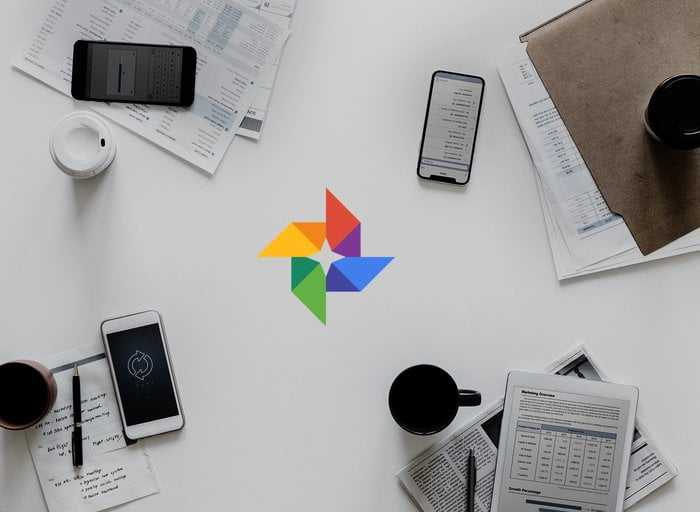
Случай 3. Удалите фотографию с веб-сайта, отключив резервное копирование и синхронизацию.
Еще вы можете удалить фотографии на Google Фото С отключенным резервным копированием и синхронизацией на телефоне. Когда вы это сделаете, фотография будет немедленно удалена с других синхронизированных устройств. Поскольку возможность резервного копирования и синхронизации на вашем телефоне отключена, фотография останется на вашем телефоне и будет видна в приложениях галереи и файлового менеджера.
Теперь, если вы включили резервное копирование и синхронизацию на телефоне, фотография снова появится на веб-сайте Google Фото, где исходный файл все еще находится на телефоне.
Заметка: Иногда изменение происходит не сразу. В этом случае выйдите из приложения Google Фото и войдите снова.
Частная зона
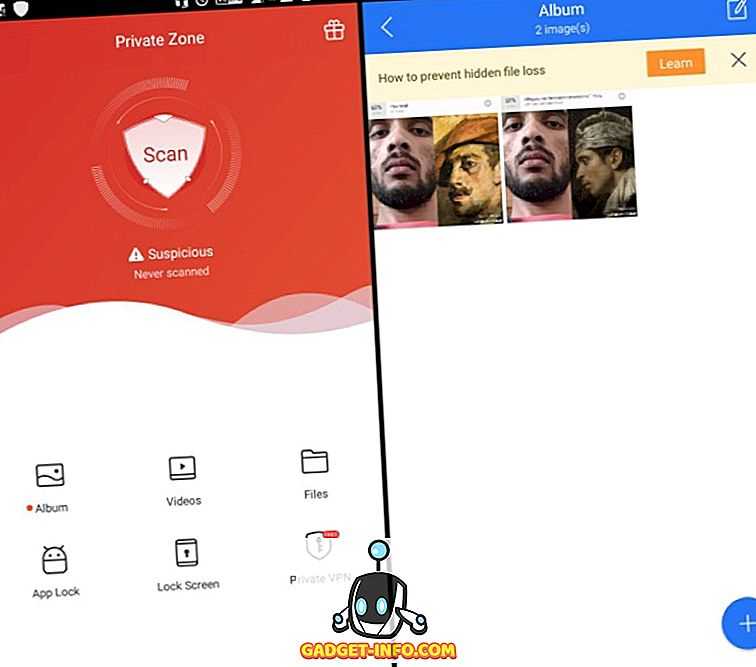
Если вы ищете приложение, которое делает много (я имею в виду, много) больше, чем просто возможность скрыть свои фотографии или видео, тогда Private Zone должен быть идеальным выбором для вас.
Это приложение, безусловно, полезно для защиты ваших личных фотографий, видео или приложений, но оно также имеет ряд функций для людей, страдающих конфиденциальностью . Вот несколько основных функций приложения «Частная зона»:
- Бесплатный приватный VPN сервис
- Пользовательское приложение блокировки экрана
- Телефон противоугонные функции
- Преследование / Перехват Спама
- Boost — RAM менеджер
- и другие элементы управления конфиденциальностью.
Хотя в приватной зоне есть несколько интересных функций, это за счет вашего душевного спокойствия. Приложение заполнено до краев рекламой, которая может разочаровать пользователей . Но этого можно избежать, выбрав премиум-подписку для приложения.
Основные характеристики : включает в себя гораздо более крутые, ориентированные на конфиденциальность функции, чем вы ожидаете. Это было разработано для фанатиков частной жизни.
Скачать (бесплатные покупки в приложении начинаются с 0, 99 $)
Галереи с паролем
Если в первой части нашей статьи вы не обнаружили интересующего вас бренда или по каким-то причинам встроенные средства защиты вас не устраивают, можно обратить внимание на программы, скрывающие фотографии (и не только) от любопытных глаз. В подборку вошли самые популярные и качественные приложения для iOS и Android
Keepsafe
В первую очередь, это сейф, куда удобно импортировать личные данные. Он может быть защищен PIN-кодом или использовать для входа дактилоскопический сенсор.Кроме скрытого хранения файлов на устройстве, программа предлагает шифрование, по заявлениям разработчиков, военного уровня, и личное облако, куда можно забекапить свои данные. Это убережет их при утере смартфона или каких-то технических сбоях. Также облачное хранение подразумевает синхронизацию файлов на нескольких устройствах, что тоже может быть удобно.Предусмотрена безопасная отправка файлов с их последующим самоуничтожением и возможность задавать разные пароли для различных папок. Есть также корзина, сжатие снимков для оптимизации дискового пространства. В списке недавно запущенных приложений программа не отображается вовсе.Для скачивания доступна бесплатно, но есть отдельные платные опции.
Photo Vault PRIVARY
Данная программа совмещает функции галереи и файлового менеджера. Здесь можно хранить в защищенном виде не только фотографии, но также аудио- и видеозаписи, файлы PDF, документы и другое. Для защиты используется 256-битное шифрование, а сама программа не отображается в списке запущенных приложений. Кроме того, зашифрованные файлы вы можете отправить в облачное хранилище Google Drive. Ограничений на количество или формат скрываемых файлов нет, а отобразить их для общего доступа можно в любой момент.Программа бесплатна, но имеет встроенные покупки.К слову, если данная функциональность покажется вам избыточной, у разработчика есть еще одно приложение, скрывающее только снимки, оно называется LockMyPix.
A+ Gallery Lock
Разработчики позиционируют эту программу, в первую очередь, как галерею, однако сокрытие части фото здесь также предусмотрено. Прятать можно фото и видео, они не будут нигде отображаться, но будут показаны вам после ввода пароля. Просматривать фотографии можно не только с устройства и SD-карты, но и с подключенных облачных хранилищ. Кроме того, снимки можно систематизировать по дате или месту съемки и даже по доминирующему цвету, создавать тематические альбомы.Скачать программу можно бесплатно, но есть реклама и встроенные покупки.
Photo Vault’
Кроме собственно защищенного хранения фото, приложение предлагает поиск, встроенный браузер без сохранения истории, пароли на отдельные папки внутри приложения а также отчет о взломе. При желании в приложении можно включить многопользовательский режим. Не считая собственно скрытую работу приложения, это полноценный файловый менеджер, где можно просматривать, искать и сортировать свои данные. Также в приложении есть ложный пароль, который выведет особо любопытствующих к другим файлам, оставляя личное в полной безопасности.Способ распространения все тот же — бесплатно, но с рекламой и встроенными покупками.
Secret Photo Album Vault
Вот и еще одно приложение для сокрытия файлов, иконка которого подозрительно напоминает калькулятор. Войти в защищенное хранилище вы сможете после ввода цифрового пароля, также можно использовать распознавание по лицу или отпечатку пальца. Если вы хотите, чтобы ваши скрытые фото были доступны с разных устройств, воспользуйтесь облачным хранилищем, которое предлагает программа. Есть встроенные плеер и камера, для восстановления случайно удаленных снимков есть корзина. В списке запущенных программ наш герой не отображается вовсе.Также отметим блокировку после трех неверных пин-кодов, в угадайку поиграть не получится.Распространяется программа бесплатно, как и в аналогах есть встроенные покупки и реклама.
Лучшие приложения для скрытия фотографий на Android и iOS бесплатно
не только Google Фото позволяет скрыть изображения, которые вы сделали или сохранили на своем смартфоне. , но в настоящее время вы можете найти много доступные приложения для Операционные системы Android и iOS это поможет вам скрыть фотографии, которые вы не хотите, чтобы другие видели. .
Поэтому ниже мы познакомим вас список лучших приложений этого типа, которые вы можете начать загружать из Google Play или App Store и, таким образом, обеспечить большую конфиденциальность каждой из ваших фотографий, хранящихся на вашем мобильном телефоне:
Частное хранилище
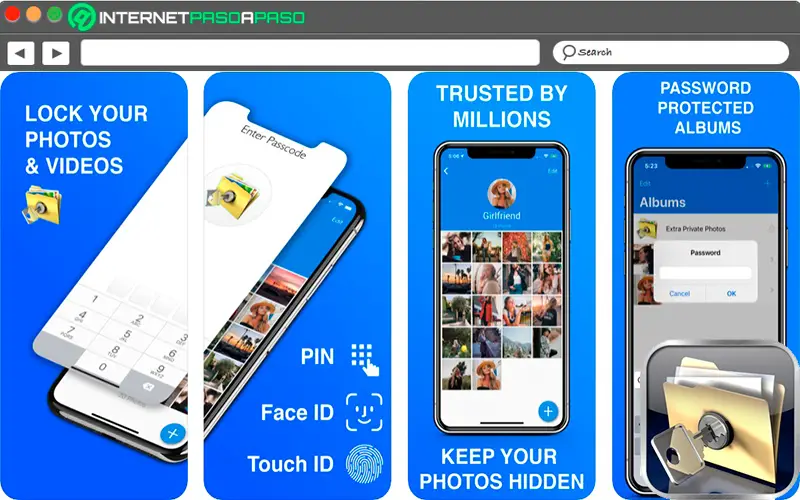
На сегодняшний день считается одним из лучших приложений, доступных в Официальный магазин приложений для скройте свои фото и видео для iPhone, iPad и iPod. Вот как Частное фото хранилище предлагает вам большая конфиденциальность в любое время, предотвращая тем самым третьи стороны просматривать свой личный контент .
Это также дает вам возможность установить пароль безопасности для вашей галереи, предотвращение других людей от получать доступ к мультимедийному контенту без вашего разрешения. Это также дает вам возможность скрыть фотографии отдельно или просто скрыть весь альбом для большей конфиденциальности.
В случае, когда кто-то пытается получить доступ к вашим секретным изображениям, и если в вашем смартфоне есть передняя камера , фото будет автоматически принято и оно будет отправлено на вашу электронную почту, это позволит вам определить, кто хотел введите свои файлы. Следует отметить, что это приложение находится в топ-100 стран, таких их США, Франция, Испания, Япония, Мексика , Среди других.
Личный сейф — Pic Safe
Разработчик: ООО «Легендарное программное обеспечение»
При: бесплатно +
Блокировка приложения
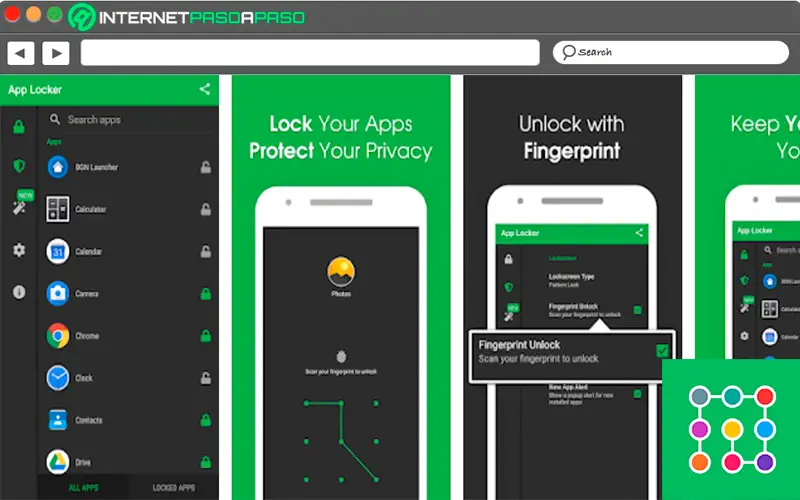
Несомненно, это один из наиболее важные приложения с точки зрения безопасности и конфиденциальности операционной системы Android , и это то, что приложение защиты будет нести ответственность за помощь вам блокировать различные приложения, установленные на вашем мобильном телефоне, чтобы их третьи лица не могут получить к нему доступ .
App Блокировка не только помогает вам скрыть изображения, хранящиеся на вашем устройстве и др. не позволять другим видеть их , но это также помогает вам заблокировать доступ к вашим социальным сетям, вашей галерее, текстовым сообщениям, контактам, среди других. Все это с целью предотвращения третьим лицам для доступа к вашему контенту без вашего предварительного разрешения .
шкафчик приложений | блокировка приложений: отпечаток пальца, PIN-код и т. д.
Разработчик: BGNmobi
При: бесплатно
KeepSafe

KeepSafe одно из самых популярных приложений в мире, доступное для Android и iOS . Вот как это приложение отвечает за то, чтобы предлагать своим пользователям возможность скрыть свои фото и видео на мобильных устройствах и таким образом предотвратить эти файлы для просмотра третьими лицами . Все это делает его отличным вариантом если у вас есть интимные фотографии, которые нужно скрыть.
Что касается его работы, то она очень проста, вам просто нужно войдите в свою галерею и экспортируйте файлы, которые вы хотите скрыть, в KeepSafe , указанное приложение будет защищен ПИН-кодом что только вы можете использовать для доступа к нему. Кроме того, вы можете делать фотографии прямо из камера de приложение и, таким образом, они будут автоматически скрыты.
KeepSafe был охарактеризован как полностью безопасное приложение , так что все ваши файлы, хранящиеся там, будут в полной безопасности . У него есть один бесплатная версия и платная версия что позволит вам хранить до 5000 статьи .
Keepsafe Photo Vault: надежное скрытие фотографий
Разработчик: KeepSafe
При: бесплатно
Keepsafe: скрыть изображения
Разработчик: KeepSafe Software, Inc.
При: бесплатно +
КУМС

Без сомнения, KYMS — это приложение, которое поможет вам скрыть ваши фотографии, чтобы никто не заметил , и для этого у нее есть фальшивый apparence калькулятор , поэтому другие люди подумают, что это калькулятор, а не тайник. для ваших личных фотографий. Отличная альтернатива для начала скрыть все те фотографии и видео, которые вы не хотите, чтобы кто-то видел .
И одним из главных преимуществ этого приложения является то, что оно позволяет не только скрыть мультимедийные файлы, но также скрывать личные данные , Из документы и другие файлы . Все это дает вам большая конфиденциальность по своему усмотрению мобильное устройство . Кроме того, он имеет шифрование AES, который используется военные учреждения , таким образом предлагая
3.Gallery Lock
Приложение Gallery Lock полностью бесплатный способ спрятать свои фотографии и видео в памяти смартфона. Программа позволяет скрыть от просмотра в общей галерее медийные объекты, доступ к которым вы хотите ограничить. Для просмотра таких снимков или видео нужно будет ввести придуманный вами ранее пароль.
Приложение позволяет создавать фейковые хранилища под другими паролями, чтобы при определенных обстоятельствах продемонстрировать поддельный личный альбом, оставляя факт наличия другого (настоящего) в строжайшей тайне. Чтобы скрыть факт наличия приложения на смартфоне можно сменить его значок на любое изображение.
Как восстановить удаленную папку
Google Фото
При создании фотографий все картинки сохраняются в памяти, а после удаления помещаются в «Корзине». Большинство пользователей не пользуются «Корзиной», поэтому все фото удаляются самостоятельно спустя определенный временной промежуток. Для восстановления удаленной папки из галереи следует выполнить такие действия:
- Запускаем приложение «Гугл Фото».
- Переходим в меню «Корзина».
Смотрим на удаленные файлы и выбираем нужную папку для восстановления. Затем жмем на значок, как на скриншоте ниже, для восстановления папки с фотографиями.
Данный способ подойдет только для папок с картинками, которые удалены не позднее определенного времени. Зачастую в «Корзине» файлы содержаться 60 дней, в течение которых их можно восстановить.
DiskDigger
Утилита выполняет сканирование памяти девайса удаленных и имеющихся файлов. Чтобы повысить эффективность данного софта, необходимо иметь рут права.
Инструкция:
- Скачиваем и устанавливаем DiskDigger.
- Запускаем приложение, жмем «Простой поиск».
Пользователи смогут увидеть имеющиеся и недавно удаленные папки и файлы. Для восстановления нужной папки ее следует выбрать и нажать в панели управления на соответствующую кнопку.
Восстановление фото
Утилита функционирует без рут прав, но шансы на поиск давно удаленной папки низкие. Во время первого запуска софта будет произведено автоматическое сканирование всей памяти гаджета.
Фотографии будут показаны в зависимости от того, где они изначально располагались. Программа продемонстрирует имеющиеся и удаленные файлы одновременно, поэтому следует быть внимательным, чтобы не запутаться.
Программа для ПК GT Recovery
Для функционирования этого метода необходимо подключить телефон Андроид к компьютеру через USB кабель. Выполняем следующие шаги:
- Скачиваем GT Recovery и устанавливаем на компьютер.
Во время первого запуска будет предложено работать при бесплатном пробном режиме софта или активировать лицензию. Жмем «Free Trial».
Отобразится меню, где будет предложено указать виды файлов для восстановления. Если требуется вернуть картинки на телефоне, жмем «Mobile Data Recovery».
Ожидаем завершения процесса сканирования. После нахождения устройства жмем на него для поиска картинок. Софт отобразит найденные фотографии, после чего выбираем их и жмем «Восстановить».
Эффективность использования этой утилиты зависит от того, насколько давно папка из галереи была удалена.
Сторонние приложения для скрытия изображений на Android
Если возиться с приложением файлового менеджера кажется слишком громоздким, вы можете использовать стороннее приложение, которое специализируется на скрытии фотографий.
Вот три лучших:
1. Vaulty
Vaulty зарекомендовала себя как ведущее приложение для сокрытия контента. Сотни тысяч пользователей оставили положительные отзывы в Google Play Store.
Он поставляется с собственной фотогалереей. Любые заблокированные вами фотографии можно просматривать только в нем. Галерея также позволяет создавать несколько хранилищ, что означает, что у вас могут быть разные наборы фотографий для показа разным людям.
Весь ваш контент защищен паролем, и он даже создает резервные копии ваших медиафайлов, поэтому это безопасно, если вы потеряете свой телефон.
Скачать: Vaulty ( доступна бесплатная, премиум-версия)
2. Keepsafe Vault
Keepsafe Vault — крупнейший конкурент Vaulty. Набор функций очень похож; все ваши фотографии защищены паролем и зашифрованы, и вы можете создавать резервные копии своих фотографий в облачном хранилище приложения.
Приложение также имеет функцию, которая скрывает свой экранный значок, а это означает, что никто, кто берет ваш телефон в руки, не узнает, что вы что-то скрываете.
Наконец, у него есть функция самоуничтожения в стиле Snapchat, позволяющая делиться фотографиями, которые удаляются через 20 секунд, с другими пользователями приложения.
Скачать: Keepsafe Vault (доступна бесплатная, премиум-версия)
3. Hide Something
Hide Something — еще один надежный способ скрыть изображения на Android. Опять же, вы можете скрыть фотографии за PIN-кодом и паролями, и все ваши фотографии будут сохранены на Google Диске.
Приложение также имеет несколько уникальных функций. Во-первых, вы можете сохранить любой файл или папку на своем телефоне в хранилище с помощью меню общего доступа. Во-вторых, приложение не будет отображаться в списке недавно использованных приложений.
Скачать: Hide Something (доступна бесплатная, премиум-версия)
4. LockMyPix
LockMyPix использует стандартное шифрование AES, чтобы скрыть неограниченное количество фотографий или видео на вашем телефоне или планшете Android.
Некоторые из других функций приложения, которые помогают ему выделиться, включают способ создания поддельного хранилища-приманки с отдельным ПИН-кодом, поддержку фотографий на вашей SD-карте, зашифрованные резервные копии и поддержку файлов GIF.
Скачать: LockMyPix ( доступна бесплатная, премиум-версия)
Скрываем файлы на Андроид
Чтобы спрятать изображения или важные документы, можно воспользоваться сторонними приложениями или встроенными возможностями Android. Какой способ лучше – выбирать вам на основе предпочтений, удобства использования и целей.
Способ 1: File Hide Expert
Если не принимать во внимание погрешности машинного перевода и рекламу, то это бесплатное приложение вполне может стать вашим верным помощником по охране личных данных. Оно позволяет легко скрывать любые файлы и восстанавливать их отображение при необходимости
-
Загрузите и установите приложение. Сразу после запуска понадобится разрешить доступ к файлам на устройстве – жмем «Разрешить».
- Теперь нужно добавить папки или документы, которые требуется скрыть от посторонних глаз. Нажмите на иконку с изображением раскрытой папки в верхнем правом углу.
- Далее выберите из списка нужную папку или документ и поставьте напротив галочку. Затем нажмите «ОК».
- Выбранный документ или папка появится в главном окне приложения. Чтобы скрыть его, нажмите кнопку «Скрыть все» внизу экрана. Когда операция завершится, напротив соответствующего файла галочка станет цветной.
- Чтобы восстановить файл, нажмите «Показать все». Галочки вновь станут серыми.
Этот способ хорош тем, что документы будут скрываться не только на смартфоне, но и при открытии на ПК. Для более надежной защиты в настройках приложения есть возможность задать пароль, который перекроет доступ к вашим скрытым файлам.
Способ 2: Keep Safe
Это приложение создает отдельное хранилище на вашем устройстве, куда можно скидывать фотографии, не предназначенные для чужих взглядов. Здесь же можно хранить и другую конфиденциальную информацию, такую как пароли и идентификационные документы.
- Скачайте и запустите приложение. Откройте доступ к управлению файлами, нажав «Разрешить» – это необходимо для работы приложения.
- Создайте аккаунт и придумайте PIN-код из 4 цифр, который необходимо вводить каждый раз при входе в приложение.
- Зайдите в любой из альбомов и нажмите плюсик в правом нижнем углу.
- Нажмите «Импорт фото» и выберите требуемый файл.
- Подтвердите действие кнопкой «Импорт».
Способ 3: Встроенная функция скрытия файлов
Не так давно в Андроид появилась встроенная функция скрытия файлов, но в зависимости от версии системы и оболочки, она может быть реализована по-разному. Посмотрим, как проверить, есть ли в вашем смартфоне такая функция.
- Откройте Галерею и выберите любое фото. Вызовите меню опций длительным нажатием по изображению. Посмотрите, есть ли функция «Скрыть».
- Если такая функция есть, нажмите кнопку. Далее должно появиться сообщение о том, что файл скрыт, и, в идеале, инструкция о том, как попасть в скрытый альбом.
Если на вашем устройстве есть такая функция с дополнительной защитой скрытого альбома в виде пароля или графического ключа, то ставить сторонние приложения смысла нет. С ее помощью вы сможете успешно скрыть документы и на устройстве, и при просмотре с ПК. Восстановление файлов также не представляет сложностей и осуществляется прямо из скрытого альбома. Таким образом можно скрывать не только изображения и видео, но и любые другие файлы, найденные в Проводнике или файловом менеджере, которым вы пользуетесь.
Способ 4: Точка в названии
Суть этого метода в том, что на Android автоматически скрываются любые файлы и папки, если в начале их наименования поставить точку. К примеру, можно открыть Проводник и переименовать всю папку с фотографиями из «DCIM» в «.DCIM».
Однако если вы собираетесь спрятать лишь отдельные файлы, то удобнее всего создать скрытую папку для хранения конфиденциальных файлов, которую при необходимости вы с легкостью сможете найти в Проводнике. Посмотрим, как это сделать.
- Откройте Проводник или файловый менеджер, зайдите в настройки и включите опцию «Показывать скрытые файлы».
- Создайте новую папку.
- В открывшемся поле введите желаемое название, поставив перед ним точку, например: «.mydata». Нажмите «ОК».
- В Проводнике найдите файл, который хотите скрыть, и поместите его в эту папку, используя операции «Вырезать» и «Вставить».
Метод сам по себе простой и удобный, но его недостаток в том, что эти файлы будут отображаться при открытии на ПК. К тому же ничто не помешает любому человеку зайти в ваш Проводник и включить опцию «Показывать скрытые файлы». В связи с этим рекомендуется всё же использовать более надежные средства защиты, описанные выше.
Заключение
С помощью трех способов, которые являются частью этого списка, вы можете найти скрытые фотографии на Android и отредактировать или удалить их как обычные файлы. Это особенно полезная настройка, если вы не можете найти какие-либо одноразовые изображения или если место для хранения начинает слишком много заполняться.
Android предотвращает показать скрытые файлы по вопросам безопасности. Некоторые файлы не следует изменять, поскольку они влияют на работу системы. Однако то, что имеет отношение к изображениям, часто является резервным копированием или хранением копий изображений, которые мы редактируем. Хороший способ всегда контролировать свое устройство и то, что сохраняется, — использовать эти приемы для скрытых фотографий и просмотра мобильных устройств.




























